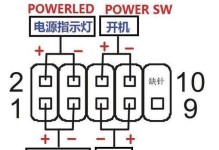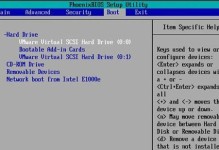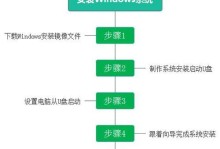现在的电脑系统安装通常需要借助U盘来完成,本文将详细介绍如何使用U盘来给电脑安装系统,帮助读者轻松完成系统安装。

一:选择合适的U盘容量和类型
根据所需要安装的系统版本和大小来选择合适的U盘容量。一般来说,8GB以上的U盘能满足大多数操作系统的需求。同时,确保U盘的类型是可引导的,以便能够将系统安装文件加载到电脑中。
二:备份重要数据
在进行系统安装前,务必备份重要的个人数据。因为在整个安装过程中,电脑的硬盘会被格式化,这将导致所有数据丢失。
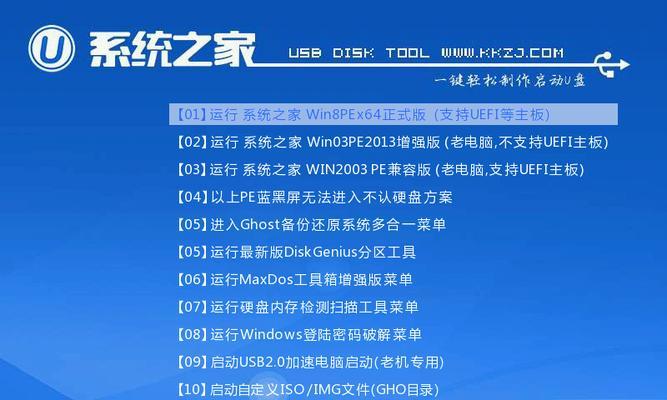
三:下载并准备安装镜像文件
从官方网站上下载所需的操作系统镜像文件,并确保文件完整无损。一般来说,这些镜像文件是以ISO格式提供的。在下载完成后,将其保存到计算机的指定位置,以备后续使用。
四:制作U盘启动盘
利用专门的制作工具,将下载的镜像文件写入U盘中,制作成可用于启动的U盘。根据不同的操作系统,可能需要使用不同的制作工具,例如Rufus、UNetbootin等。按照工具的指引进行操作,确保将镜像文件正确地写入U盘。
五:设置电脑启动项
在电脑关机状态下,插入制作好的U盘。按下电源按钮后,立即按下计算机制造商指定的按键(通常是F2或Delete)进入BIOS设置界面。在界面中找到“Boot”或“启动”选项,并设置U盘为第一启动项。
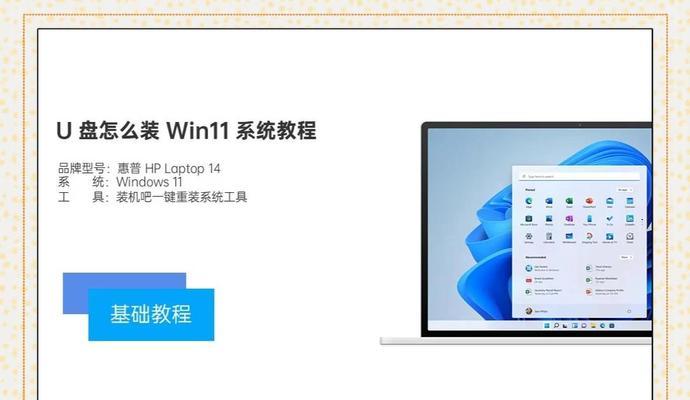
六:重启电脑并进入安装界面
保存设置后,重启电脑。此时,系统将通过U盘启动,并进入安装界面。根据系统的指示,选择合适的语言、时区等设置,进入安装程序。
七:选择安装方式和磁盘分区
根据自己的需求和电脑磁盘情况,选择适合的安装方式。可以选择完全清空硬盘并安装系统,或者选择指定磁盘分区进行安装。根据提示,进行相应的设置。
八:等待系统文件的复制和安装
一旦磁盘分区和安装方式设置完成,系统将开始复制和安装必要的文件。这个过程可能会花费一些时间,请耐心等待。
九:系统配置和个性化设置
在复制和安装文件完成后,系统将自动进行基本的配置,包括网络设置、用户账户等。根据个人需求,进行个性化设置,例如选择安装的软件、更改主题等。
十:等待系统安装完成并重启
在所有的配置和个性化设置完成后,系统将进行最后的安装工作。这个过程可能需要一段时间,请耐心等待。安装完成后,系统将要求重启电脑。
十一:移除U盘并检查系统是否正常启动
在重启前,请务必将U盘从电脑上移除。之后,系统将从硬盘启动,并进入新安装的操作系统。检查系统是否正常启动,如果一切正常,则表示安装成功。
十二:更新系统和驱动程序
一旦系统安装完成,建议立即进行系统更新和驱动程序更新。这样可以确保系统的安全性和稳定性,并且获得最新的功能和修复。
十三:安装必要的软件和配置个人环境
根据个人需要,安装所需的软件和工具,例如办公套件、浏览器、音视频播放器等。同时,对个人环境进行设置,例如配置桌面图标、修改背景等。
十四:备份系统
为了防止系统损坏或数据丢失,建议定期进行系统备份。这样可以在遇到问题时快速恢复系统,并且保护重要数据不受损失。
十五:享受全新的操作系统体验
现在,您已经成功地使用U盘给电脑安装了全新的操作系统。享受全新的操作界面和功能,提高工作和娱乐效率吧!
通过本文的教程,您学会了如何使用U盘给电脑安装系统。选择合适的U盘容量和类型、备份重要数据、下载并准备安装镜像文件、制作U盘启动盘、设置电脑启动项、进入安装界面、选择安装方式和磁盘分区、等待系统文件的复制和安装、系统配置和个性化设置、等待系统安装完成并重启、移除U盘并检查系统是否正常启动、更新系统和驱动程序、安装必要的软件和配置个人环境、备份系统、享受全新的操作系统体验。希望本文对您有所帮助,祝您顺利完成系统安装并愉快地使用新系统!